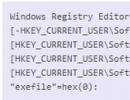Безкоштовні gps-навігатори для Андроїд з offline-картами. Як зробити з планшета навігатор
Кожному автовласникові хоча б раз у житті доводилося вперше їхати незнайомим маршрутом. Іноді така поїздка не обмежується околицями міста чи навіть області. Як у такому випадку дізнатися? У такій ситуації допоможе планшет, який є у більшості сімей. Багато хто навіть не підозрює, як із планшета зробити навігатор. Розглянемо кілька варіантів подібного «перевтілення», перетворимо звичайний планшетний комп'ютер на навігатор, який допоможе легко знайти правильний напрямок, вкаже шлях до потрібного об'єкта, місць відпочинку або автозаправної станції.
Планшет може виконувати безліч функцій, у тому числі навігаціюЧи передбачено у планшеті навігатор?
Найпростіше спочатку придбати планшетний комп'ютер з навігатором, єдине, що потрібно буде зробити – це навчитися користуватися таким пристроєм. Але що робити, якщо такий гаджет у вас уже є? Чи можливе його використання як навігатор? Щоб отримати точну відповідь, перевірте наявність певної функції. У додатках знаходимо пункт "Налаштування", в ній - опцію "Місцезнаходження" (щоб дізнатися, чи зможе пристрій через супутники визначити конкретне місцезнаходження людини). Налаштувавши потрібні параметри, шукаємо пункт «Супутники GPS» та ставимо на ньому «галочку». Використовувати планшет як навігатор досить просто, необхідно лише встановити спеціальний додаток. При функціонуванні на пристрої операційної системи Android знадобляться Google Maps. Розташовані ці карти у головному меню гаджета, у разі при першому запуску потрібно вибрати, точніше, знайти своє місцезнаходження. Для підключення до Інтернету потрібний доступ до Wi-Fi. Після запуску програми встановиться з'єднання із супутниками, автовласник зможе попередньо ознайомитися із запропонованим маршрутом, вказавши лише першу та останню точки. Така програма має безліч корисних властивостей, наприклад, можна вказати час, за який необхідно. Протягом усього руху програма сприяє правильному пересування, заздалегідь вказує на повороти.
Позитивні та негативні моменти витівки
Використання планшета як навігатора є обґрунтованим та економічно вигідним рішенням. Однак, як і в більшості ситуацій, тут присутні свої плюси і мінуси. Попередньо варто розібратися: у чому перевершують, а чим поступаються сучасні планшетні комп'ютери такому гаджету, як навігатор.
Безперечні плюси
Для початку розберемося з позитивною динамікою, насамперед варто зазначити:
- розмір екрану. Не секрет, що в нових моделях планшетів розмір дисплея 9 дюймів або навіть вище, що значно спрощує роботу з картою та меню навігації, оскільки, перебуваючи за кермом, натиснути на іконку більшого розміру;

- доступ до мережі. Постійно підключений інтернет дозволяє бачити реальну картину, тобто знати про пробки, що утворилися в даний момент на маршруті, та інші події в реальному часі;
- потужність процесора. Використовуючи планшет як навігатор, можна швидко отримувати карти великого розміру, без «висів» та помилок працювати з більшістю додатків-навігаторів;
- різноманітний функціонал планшета. Мультимедійні програми, що підтримуються, дозволять подивитися кіно, послухати музику або навіть пограти, якщо машина довго ;
- велику потужність акумулятора. Планшет здатний функціонувати без підзарядки більш тривалий час;
- вибір програм навігації. Якщо користувача не влаштовує роботу тієї чи іншої програми, немає необхідності користуватися програмою, вбудованою виробником навігатора, можна завантажувати та змінювати навігаційні програми на свій вибір.
Вагомі мінуси
Проте, крім позитивних сторін, у цій витівці є й свої мінуси. Наприклад, як використовувати планшет як навігатор, якщо для нього в машині не передбачено кріплення? Крім того, купити його разом із гаджетом теж не вийде, оскільки воно не входить до комплекту. Отже, мінуси «перевтілення»:
- кріплення для планшета-навігатора потрібно буде купувати окремо (можна, звичайно, обійтися і без нього, але в процесі руху це приносить багато незручностей);

- відносно недорогі, особливо китайські моделі планшетних комп'ютерів мають досить слабкий модуль GPS, через що зв'язок із супутником може пропадати або встановлюватися зі збоями. Для дорогих планшетів це не властиво;
- деяким автовласникам великий дисплей планшета частково перекриває огляд дорожнього покриття, проте це більше залежить від моделі автомобіля і місця, в якому прикріплений планшетний комп'ютер.
Популярне програмне забезпечення
Автовласник, звичайно, сам має право вибирати, який навігатор для планшета краще. Серед найпопулярніших додатків:
- Sygic GPS Navigator- Найфункціональніший, входить у трійку навігаторів-лідерів, підійде. У ньому можна регулярно оновлювати старі та завантажувати нові карти, передбачена можливість функціонування у горизонтальному положенні;
- Maverick GPS Navigation- один із найпростіших і найдоступніших, розібратися в ньому можуть навіть непросунуті користувачі. Розробники створили зрозумілу на інтуїтивному рівні програму, проте підійде вона більше пішоходам, аніж водіям;
- Navitel Navigator- одне з найпрактичніших та функціонально-оснащених, було створено для автовласників із Європи. Допоможе під час подорожі країнами СНД.
Висновок
Планшетний комп'ютер, завдяки своєму функціоналу, здатний поєднати кілька гаджетів, зокрема, може стати непоганою альтернативою навігатору. Якщо було ухвалено рішення заощадити та придбати в сім'ю не два пристрої, а один, зокрема, планшет, слід пам'ятати про найголовніше - для його покупки потрібно розщедритися. Недорогі моделі, придбані на китайських сайтах, не зможуть поєднати обидва пристрої через занадто слабкі навігаційні параметри. Замінити навігатор здатний лише планшет із середніми або високими характеристиками, у такому разі власник не буде розчарований, та й програма працюватиме правильно та повноцінно, без лагів та помилок.
 Остання версія, мабуть, кращого GPS-навігатора для Android - Navitel Navigator. Від російських розробників. Вміє все, що повинен вміти мобільний навігатор: 1. Голосові підказки (голос можна вибрати) 2. Підтримка POI, що змінюються в часі, з пошуком (POI - точки інтересу, типу кафешок, кіно, пам'яток) 3. Вбудовані сервіси Навітел.Пробки та Навітел. Події (за назвами зрозуміло навіщо вони потрібні, доступні не у всіх країнах) 4. Відображення SpeedCam (місцерозташування камер/радарів служб ДПС) 5. 3D об'єкти 6. Автооновлення карток прямо з програми
Остання версія, мабуть, кращого GPS-навігатора для Android - Navitel Navigator. Від російських розробників. Вміє все, що повинен вміти мобільний навігатор: 1. Голосові підказки (голос можна вибрати) 2. Підтримка POI, що змінюються в часі, з пошуком (POI - точки інтересу, типу кафешок, кіно, пам'яток) 3. Вбудовані сервіси Навітел.Пробки та Навітел. Події (за назвами зрозуміло навіщо вони потрібні, доступні не у всіх країнах) 4. Відображення SpeedCam (місцерозташування камер/радарів служб ДПС) 5. 3D об'єкти 6. Автооновлення карток прямо з програми 
За словами розробників, вони прислухалися до рекомендацій користувачів і покращили своє дітище. Багов поменшало (але вони є), тепер воно піде навіть не на найпотужніших планшетах, можливо навіть на китайських пристроях. Пишіть у коментарях, як у вас працює програма.
Карти для Навітел
Карти для Navitel Navigator деяких країн СНД, кидати в NavitelContent/Maps (увага, це карти нового формату, для 7й версії програми, якщо у вас Navitel 5й версії, вони не підійдуть): Росія Білорусь Україна Казахстан
Як встановити Навітел Навігатор на планшет
Спочатку все стандартно, тиснемо на посилання внизу, . Установка завершена допустимо. Далі скачуємо карти за наведеними вище посиланнями. , або просто у будь-якому файловому менеджері знаходите папку NavitelContent. Ця папка буде і на картці пам'яті, і в пам'яті пристрою, вибирайте, де вам зручніше зберігати карти, де є місце. Заходьте до цієї папки та знаходьте папку Maps. Ось сюди й копіюєте завантажені карти. Як скопіюєте, запускайте/перезапускайте Navitel Navigator. Все має підхопитися.
У житті кожного автомобіліста трапляється потрапляти у незнайомі місця. Найчастіше за таких ситуацій виникає питання - чи в правильному напрямку рухається мій автомобіль? Це питання можна легко вирішити. В даний час практично в кожній родині є планшетний комп'ютер, але, на жаль, не всі знають, як з планшета зробити навігатор. Адже, з його допомогою легко знайдеться потрібний напрямок до об'єкта, що вас цікавить, найближчі кафе, заправки, СТО.
Найпростіший варіант це купити планшет із навігатором. Потрібно буде просто навчитися користуватися пристроєм. Давайте розглянемо інший варіант. Допустимо планшет вже є в наявності. Як дізнатися, чи можна його використовувати як навігатор чи ні? Це не складе великої праці.
Перевірка підключення
- Включаємо планшетний пристрій;
- заходимо у додатки;
- у плеймаркеті скачуємо на пристрій карти, що цікавлять;
- у налаштуваннях знаходимо опцію «Місцезнаходження»;
- вибираємо підходящі нам дані про розташування і дивимося, чи є пункт - супутники GPS.
Тут начебто розібралися, але як використовувати планшет з функцією навігатора далі? Якщо ви знаходитесь в мобільному інтернеті, краще переключитися на Wi-Fi, потрібно буде завантажити багато всього різного, а через останній у кілька разів швидше та дешевше. За основу ми взяли пристрій на базі Android, тому краще використовувати додаток Google Maps або як його ще називають карту Google. Воно знаходиться в головному меню пристрою. Встановлюємо своє місцезнаходження під час першого включення. Знаходимо на екрані значок у вигляді стрілки, що вказує вгору, який показує напрямок нашого руху. Саме він вестиме наш маршрут протягом усього шляху.
Тут можна знайти маршрут до об'єкта, вказавши точку свого місцезнаходження та точку об'єкта. Програма намалює на карті ваш маршрут, покаже середній час, який ви проведете у дорозі. Є навіть варіант, що при занесенні в базу даних про час шляху, вам підбереться маршрут, на який витратиться саме стільки часу, скільки ви запланували.

Але що робити в тому випадку, якщо ви хочете використовувати навігатор для планшета без підключення до інтернету та до того ж пристрій не підтримує GPS? У цьому випадку радимо використовувати зовнішній GPS-приймач. Методів підключення існує два, який із них застосовувати залежить від технічних характеристик вашого пристрою.
Важливо! Деякі несумісні із конкретними моделями планшетів.
Тому, перш ніж купувати приймач, переконайтеся у його відповідності до вашого планшетного комп'ютера.
На відео можна побачити, як працює планшет у ролі навігатора:
Перший спосіб підключення. Через Bluetooth
Включаємо планшет та модуль. На першому підключаємо Bluetooth, і чекаємо, поки вони не почнуть взаємодіяти.

Далі заводимо пароль для підключення пристроїв один до одного (зазвичай пароль це три нулі). У налаштуваннях планшетника дозволяємо використовувати GPS для визначення місцезнаходження. Таким чином, у нас вийшов повноцінний навігатор або планшет з GPS.
Якщо навігатор не підключається до модуля, потрібно буде завантажити з Play Market програму Bluetooth GPS Provider. Її вам доведеться запускати перед кожним увімкненням навігатора на планшеті.
Другий спосіб підключення – через USB
Перший варіант трохи простіше, ніж цей. Для початку завантажуємо та запускаємо програму USB GPS 4 Droid. У процесі її роботи відзначаємо лапкою Start-Stop GPS. Цими діями ми активуємо пункт Choose GPS device speed, у ньому потрібно ввести код, вказаний на приймачі. Далі, в налаштуваннях планшетника заходимо у додаток «Для розробників», помічаємо в ньому графу «Фіктивне розташування». Все готове, запускаємо навігатор та перевіряємо його роботу.
Різноманітність вибору навігаційного програмного забезпечення для android тішить око, заразом і лякає своєю кількістю недосвідченої людини. Є вибір – користуватися безкоштовною версією або купити програму у спеціалізованому магазині, завантажити та встановити навігатор на планшет безкоштовно.
Необхідні властивості для планшета-навігатора
Немає жодного сенсу використовувати для цього пристрій діаметром менше 5-ти дюймів. Зовсім інша справа планшет від 10 і більше дюймів. На ньому все буде чудово видно, а дуже великий буде зменшувати огляд для водія. Тому найоптимальнішим для використання планшета як навігатор в авто буде пристрій з розміром екрану 7-8 дюймів.
Яка операційна система планшета для навігатора краща, природно - android. Перевагою перед іншими є простота в роботі та встановленні, прозорість налаштувань та більша кількість різних пристроїв. При покупці нового пристрою найкраще купувати планшет з GPS та підтримкою 3G. Хоча всі планшетники, запропоновані в даний час, мають досить сильні комплектуючі, які здатні справлятися практично з будь-якими завданнями. Але все ж таки присутність GPS гарантує те, що не буде необхідності придбання додаткового модуля, а 3G дозволить більшою мірою користуватися пристроєм і дозволить завантажувати пробки під час руху автомобіля.
Не всі виробники укомплектовують пристрій разом із утримувачем. Тому слід заздалегідь подумати про те, як ви користуватиметеся навігатором на планшеті під час руху автомобіля.
У випадку, якщо програма навігатор для планшета не встановлена на ваш пристрій, потрібно вибрати одну з багатьох навігаційних програм. Вітчизняні виробники та розробники додатків пропонують на вибір масу якісних продуктів, що знаходяться на високому рівні. Розглянемо кілька найпоширеніших із них.
Навітел Навігатор
Додаток активно лідирує за кількістю користувачів смартфонів, планшетів та навігатором. Йому належить близько 60% всіх продажів та завантажень. Відрізняється воно тим, що йому притаманна багатоплатформність та підтримка великої кількості різних мов. Також у Навітел Навігатор розширена технічна підтримка.


Ця програма є одним з найрозкрученіших розробок Яндекс. Всі карти цієї програми оновлюються і вантажаться на пристрій поступово, за необхідності. Його перевагою є можливість перегляду фотографій пам'яток, визначних пам'яток та будівель, які викладають у мережу інші користувачі. Ще одним плюсом можна назвати те, що програма має модуль голосових підказок.

Про те, що ця вітчизняна розробка відноситься до високофункціональних додатків, свідчить те, що тольяттінський автозавод встановлює його на вбудовані навігатори своїх автомобілів, а комерційна ліцензійна версія програми використовується багатьма транспортними компаніями. Основним плюсом є наявність технології «Пробки 2.0». Вона відображає ситуацію набагато швидше, ніж конкуренти (Навітел чи ПроМісто).

Управління цією програмою просте і не вимагає ніяких додаткових навичок. Перевагою є наявність системи динамічних поправок, що відображають реальні ситуації на дорозі.

Один з найпоширеніших навігаторів, які не вимагають інтернету. Пункт призначення позначається червоним прапорцем, встановити його можна точкою на карті або введенням конкретної адреси в пошуковий рядок. Мінус полягає в тому, що безкоштовна версія програми дозволяє завантаження лише 10 карток.

Безкоштовна версія працює без перебоїв та веде користувача за 2D-картами. Оновлення всіх завантажених карток відбувається не рідше, ніж раз на місяць. Мінусом є відсутність голосових підказок та обмеження доступу до 3D-карт. Ці опції присутні лише у платній версії програми.
Переваги використання 3G GPS в автомобілі
- Розрахує середню витрату палива та обчислить вартість пройденого шляху.
- Перевірить точність спідометра автомобіля.
- Допоможе знайти готель, кафе чи магазин із банкоматом.
- За допомогою нього з'явиться можливість переглянути прогноз погоди чи новини через інтернет.
- Перевірити свою пошту чи сторінку у соціальних мережах.
- Пограти на зупинці у гру або подивитися кіно.
- Місткість акумулятора планшетного комп'ютера вище, ніж на навігаторах.
Але більшість з усього перерахованого доступна при встановленні на пристрій відповідних програм і додатків (софту).
Мінуси використання планшета як навігатор у машині
Більшою мірою для планшетів не передбачено кріплення на панелі, тому доведеться додумати його самому. Модуль GPS потужний тільки на дорогих моделях, використання дешевших пристроїв може призвести до того, що сигнал може періодично пропадати (для великих міст це може з'явитися при проїзді тунелів, мостів і естакад).
В даний час китайські виробники пропонують своїм клієнтам планшет з ТВ-тюнером та навігатором, а також планшет-навігатор та відеореєстратор. Ці пристрої зазвичай належать маловідомим виробникам, але відрізняються від брендових саме широкими функціональними можливостями. Ціна на них, природно нижча, ніж на товари відомих марок.
Увага! У разі поломки або будь-якої несправності, користувачеві доведеться вирішувати питання щодо ремонту або повернення коштів шляхом поштових пересилок пристрою за свій рахунок до піднебесної.
При покупці брендового пристрою достатньо звернутися в сервісний центр, що здійснює ремонт телефонів, ноутбуків, навігаторів, планшетів та іншої техніки.
Отже, встановити наш навігатор можна безпосередньо через Play Маркет або APK-файл, завантажений на офіційному сайті. Ми розглядатимемо обидва варіанти. Торкнімося також завантаження додаткових карток.
Через Play Маркет
Встановити НАВІТЕЛ із магазину Google можна подвійно. Це вдасться зробити через сам смартфон чи через ПК. Давайте докладно розглянемо кожен із способів.
Спочатку Навітел вимагає реєстрації кожної встановленої версії та оплати за користування її функціями. Під час реєстрації ви зможете вибрати умови користування програмою: сплатити установку відразу або запустити пробну версію, яка дає змогу перевірити весь функціонал протягом певного періоду часу.
Що стосується інсталяції програми, є два варіанти:
- легальна установка Навітел з Google Play, з реєстрацією та оплатою;
- копіювання інсталяційних файлів і карток у пам'ять планшета для подальшої інсталяції.
Це найпростіший шлях. Переконайтеся, що планшет підключено до стабільного інтернет-канала, і можна розпочинати. Ваші дії будуть виглядати так:
- Відкрийте Google Play.
- У рядку пошуку введіть Навітел або Navitel. Першим результатом пошуку буде потрібна нам програма.
- Відкрийте знайдену програму, за необхідності вивчіть функції та вимоги та натисніть «Встановити». Почнеться звичайна процедура скачування та встановлення.
- Після закінчення вам залишиться лише зареєструвати додаток на сайті navitel.ru, після чого буде запропоновано купити повну версіюабо розпочати пробний період використання. Потрібні карти можна буде будь-якої миті знайти на цьому ж сайті.
Якщо ж ви хочете відразу встановити версію з повним функціоналом, то вам знадобиться знайти готовий інсталяційний файл та окремо карти, які використовуватимуться програмою.
Як дізнатися, чи є в планшеті навігатор
Для цього потрібно:
- Знайти в меню програм пункт «Налаштування» та зайти туди.
- У налаштуваннях пристрою перейдіть до місця розташування. Там буде запропоновано низку варіантів визначення Вашого розташування. Перевірте, чи є пункт «Супутники GPS». Якщо він присутній, позначте його.
Звертаємо вашу увагу, що використовуючи планшет як навігатор Ви можете відслідковувати його переміщення, таким чином, якщо у Вас вкрали таблетку або машину Ви завжди зможете дізнатися про їх місцезнаходження – детальніше про це ми розписали в цій статті.
- Використання планшета як навігаторапередбачає запуск на ньому спеціальної програми з картами. У більшості Android-пристроїв "з коробки" встановлені різні програми, одним з яких є навігатор GoogleMaps, що має назву "Карти". Знайдіть його в головному меню та запустіть. При першому запуску вам буде запропоновано дозволити програмі визначати місцезнаходження, а також включити Wi-Fi для того, щоб уникнути витрат на трафік .
- Натисніть на значок вказівника. У вікні, що з'явиться, Вам буде запропоновано прокласти маршрут від місця, де Ви знаходитесь.
- Як приклад, введемо до рядка «Кінцева точка» станцію метро «Лук'янівська». Натисніть кнопку «Прокласти маршрут». Додаток видасть зображення карти з маршрутом на ній, а також можливий час, за який можна дістатися пункту призначення.
- Натисніть кнопку меню. У списку, що випадає, будуть запропоновані додаткові варіанти роботи з Навігатором.
- Весь маршрут – дозволяє побачити весь шлях, який має пройти.
- Деталі маршруту – детальний опис усіх поворотів та шляхи прямування.
- Вимк/вкл звук – дозволяє вимкнути звукові оповіщення під час роботи з Навігатором.
- Шари – ця опція відзначає на карті пробки, туристичні місця, автозаправні станції, банкомати, банки, ресторани, а також вид із супутника.
- Щоб відцентрувати карту на своєму місці, достатньо натиснути на іконку з синьою стрілочкою.
Купівля програми
Звичайно, користуватися пробною версією на постійній основі не вийде, тому тим, кого зацікавила програма, ми коротко розповімо, як купити її повну (преміум) версію.
- Отже, для того щоб потрапити в меню купівлі платної версії, потрібно лише заново запустити навігатор. Не забудьте повністю закрити його. Коли з'явиться меню, показане на скріншоті нижче, топаємо по позначеній кнопці.
- Далі ми можемо або приступити до купівлі програми, про що далі й йтиметься, або активувати вже куплений в іншому місці ключ. У нашому випадку це буде перший варіант, тиснемо по ньому.
- Вибираємо карту, яку купуватимемо і тиснемо по кнопці її скачування.
- Минулого разу починалося завантаження, тепер ми потрапляємо в меню оплати софту. Тиснемо по кнопці, яку ми обвели на картинці. Тут же видно і вартість питання.
- Далі просто продовжуємо розпочате.
- Ми потрапили на сторінку із формою оплати. Звичайно, потрібно вказати особисті дані та платіжні реквізити. Робимо це.
Як тільки потрібна сума перекочує з вашого рахунку на рахунок НАВІТЕЛ, програма отримає статус преміум і буде вашою на постійній основі. Ми ж переходитимемо до підбиття підсумків.
Як встановити GPS на планшет
Є ймовірність того, що на Вашому планшеті немає встановлених Карт Google та Навігатора. Для того, щоб завантажити їх, необхідно перейти в меню програм і знайти PlayMarket. У пошуковому рядку потрібно ввести «Карти Google» та встановити програму.
Яндекс мапи
Якщо бути конкурентом, то бути у всьому. Російська пошукова система Яндекс не могла проігнорувати такий цінний у сучасному світі напрямок, як GPS-навігація. Так само, як і у більшості інших постачальників карток, нам надається можливість завантажувати картки перед використанням або завантажувати їх на льоту через інтернет.
Цікавою особливістю Яндекс Карт є так звані народні карти, які редагуються за принципом «мандрівник для мандрівника». Wi-Fi.
Navitel Navigator
Navitel Navigator – потужний додаток-навігатор, що працює у країнах СНД та Європи. Використання та функціонал виконані на високому рівні.
Серед особливостей програми варто виділити:
- 2D та 3D карти;
- зручна робота як із планшетом, так і зі смартфоном;
- коректне та детальне відображення різних об'єктів на карті.
На жаль, ця програма платна, але це не єдиний недолік. Вибагливість до апаратних ресурсів планшета також дається взнаки, коли потрібна плавна і приємна робота з цим додатком.
Sygic GPS Navigator
Дана програма – типовий представник автомобільних навігаторів, що має все для того, щоб по праву вважатися однією з найкращих у своєму класі:
- адаптованість інтерфейсу під горизонтальну орієнтацію екрана;
- можливість передзавантаження карт;
- звукові та голосові оповіщення користувача у різних ситуаціях;
- відображення місцевості у 2D та 3D;
Ця програма є повною протилежністю попереднього навігатора і орієнтована, в першу чергу, на піших користувачів, що, втім, не перешкоджає застосовувати його і водіям. Можливість кешування карт дозволяє їх завантажувати один раз, не переймаючись повторними витратами трафіку у вже відвіданих місцях.
Простий та зручний у використанні інтерфейс роблять цю програму незамінною для мандрівників.
Статті та Лайфхакі
Незнайома місцевість може спантеличити будь-кого. Однак проблема легко виправна, враховуючи, що у багатьох людей сьогодні є планшет, і вони знають, як використовувати планшет як навігатор. Для цього зовсім не потрібно – ця функція є незалежною від провайдерів.
Якщо нам потрібно знайти найближче кафе або готель, ми можемо налаштувати відповідним чином свій планшетний комп'ютер. Головне – знати, як це зробити.
Як дізнатися, чи є у планшеті навігатор? Особливості його використання
Спочатку спробуємо з'ясувати, чи є відповідна функція в нашому планшеті. Для цього заходимо до додатків і шукаємо пункт під назвою «Налаштування».
Там має бути опція «Місце розташування». Вибираємо відповідні параметри та перевіряємо, чи є пункт «Супутники GPS». Якщо він є, відзначаємо його.
Отже, як використовувати планшет як навігатор? Слід знати, що це має на увазі роботу з спеціальним додатком, де є карти місцевості.
Якщо ми користуємось мобільним пристроєм на базі Android, ми можемо використовувати Google-карти, більш відомі як Google Maps. Їх можна знайти через головне меню стільникового апарату.
При першому запуску карток ми вибираємо своє місцезнаходження. Щоб уникнути надмірних витрат на Інтернет, ми можемо використовувати Wi-Fi.
Особливо корисним цей додаток стане для всіх власників автомобілів. Вони зможуть прокласти бажаний маршрут, вказавши початкову та кінцеву точки. Програма запропонує навіть вибрати час, за який ми бажаємо дістатися пункту призначення.
Після цього знаходимо іконку із зображенням стрілки, що вказує нагору. Це допоможе нам потрапити до Google-навігатора. Після цього програма запропонує нам слідувати прокладеним маршрутом. Там же можна буде знайти деталі маршруту із зазначенням усіх поворотів та додаткові опції по роботі з навігатором.
Встановлення GPS навігатора на планшет та його використання
Якщо на нашому планшеті немає навігатора, ми можемо спробувати встановити Google-карти самостійно. Так, якщо ми користуємося пристроєм на базі Android, переходимо в Play Market і вводимо в рядок пошуку словосполучення "Карти Google". Завантажуємо та встановлюємо потрібний нам додаток. Також можна налаштувати або іншу операційну систему.
Передбачені й інші альтернативні програми, які дозволили б нам використовувати GPS-навігатор на планшеті.
Так, сьогодні конкуренцію Google-карт можуть цілком скласти Яндекс Карти. Навіть якщо на нашому планшеті не передбачено функції навігатора, це не є перешкодою. Яндекс може визначати місцезнаходження по мережі Wi-Fi та працювати за A-GPS.
Досить потужним є програма під назвою Navitel Navigator. Воно відрізняється чудовим функціоналом та зручним меню. Програма доступна для країн Європи, а також для мешканців СНД.
Спеціально для роботи з автомобілем було розроблено таку програму, як Sygic GPS Navigator. Він підлаштований під горизонтальне розташування екрана пристрою. Дозволяється попереднє завантаження карт.
Програма Maverick GPS Navigation зовсім не схожа на попередню програму. Вона розроблена переважно для тих, хто воліє ходити пішки. Проте це не заважає використовувати його і автолюбителям. Програма відрізняється інтуїтивно зрозумілим та простим інтерфейсом.